크롬 사이트 여러 개 동시에 열기 설정 방법
크롬에서 사이트 여러 개를 동시에 열고 싶을 때 어떻게 해야 할까? 매번 사이트를 하나씩 열기가 번거로우시다면 한꺼번에 열어보세요. 처음 시작부터 동시에 열 수도 있고 북마크를 통해서 한 번에 열 수도 있습니다. 자세한 크롬 사이트 여러 개 동시에 열기 설정 방법을 알아보겠습니다.
이 방법을 사용하면 쇼핑몰 관리자 페이지를 모두 동시에 오픈시킬 수 있기 때문에 쇼핑몰 운영하시는 분들은 유용하게 사용하실 수 있습니다. 그리고 이 방법은 크롬 뿐만 아니라 엣지, 네이버웨일 브라우저에서도 경로는 조금 다르지만 동일하게 이용하실 수 있습니다.
1. 크롬 시작할 때 페이지 여러 개 열기
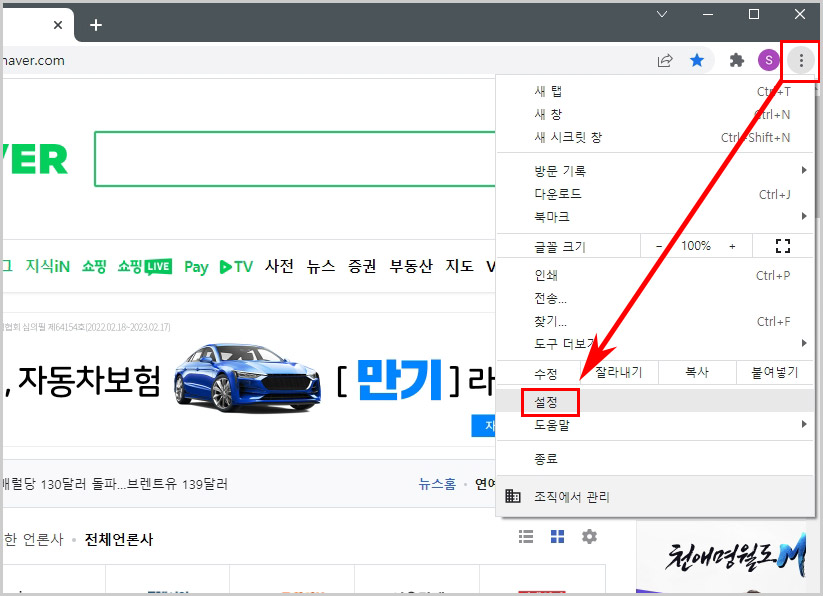
크롬에서 설정으로 들어갑니다.
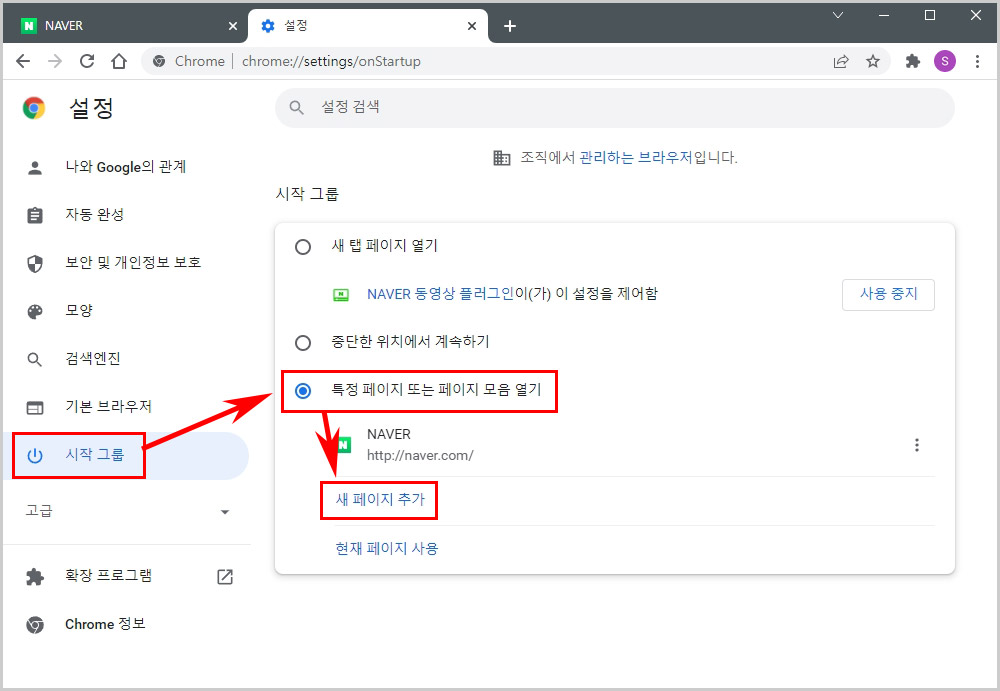
설정에서 시작 그룹을 클릭하고 특정 페이지 또는 페이지 모음 열기에서 새 페이지 추가를 클릭합니다.
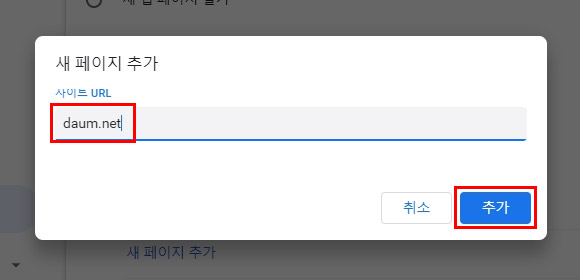
사이트 주소를 입력하고 추가 버튼을 눌러 줍니다.
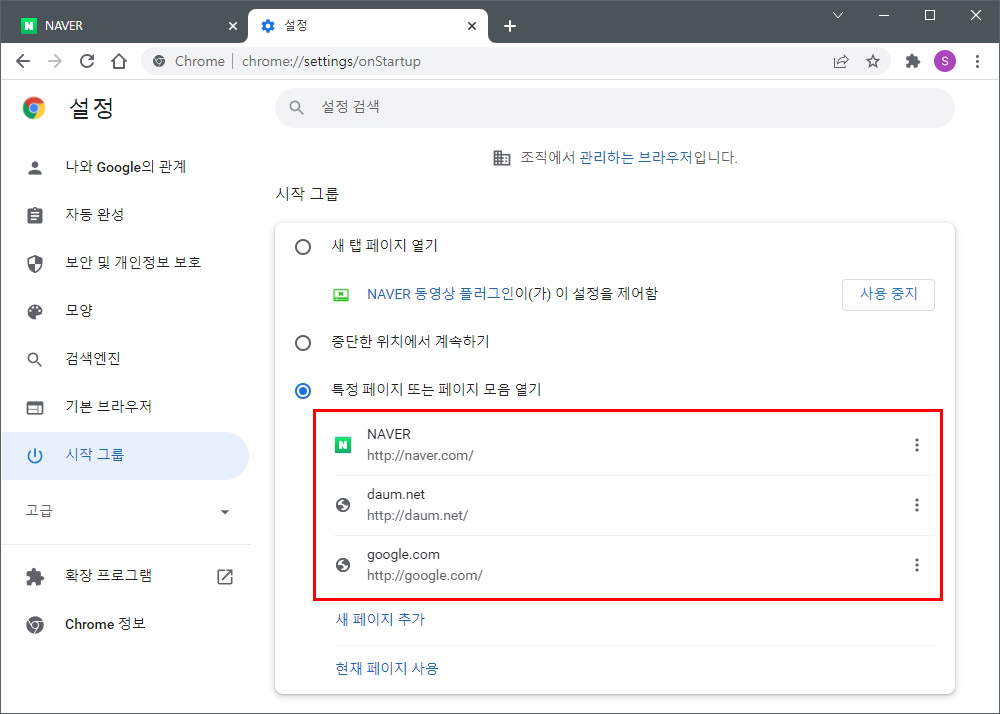
이런 식으로 여러 개의 사이트를 등록하시면 됩니다. 등록이 완료되면 크롬을 재시작해보세요.
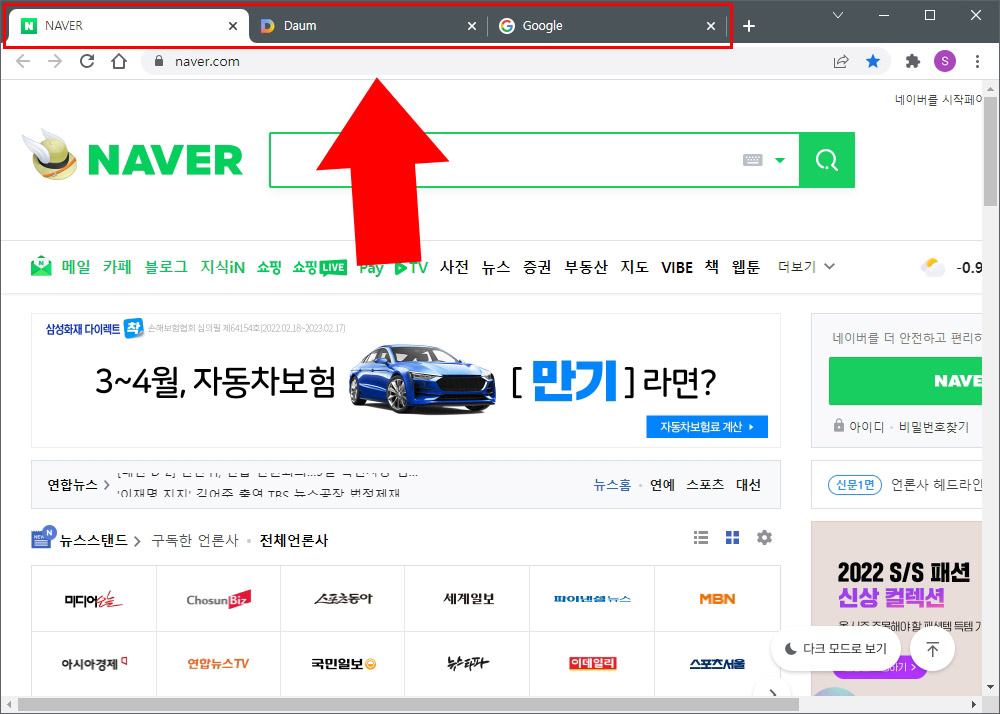
크롬을 재시작하면 위와같이 등록된 사이트가 한 번에 열리는 것을 확인하실 수 있습니다.
2. 북마크로 사이트 한 번에 열기
두 번째 방법은 북마크를 이용하는 방법입니다. 북마크에 폴더를 만들고 그 안에 한 번에 열 사이트들을 모아놓기만 하면 되는 간단한 방법이죠. 시작페이지는 하나만 열리고 필요할 때만 여러 사이트를 열고 싶을 때 사용하시면 됩니다.
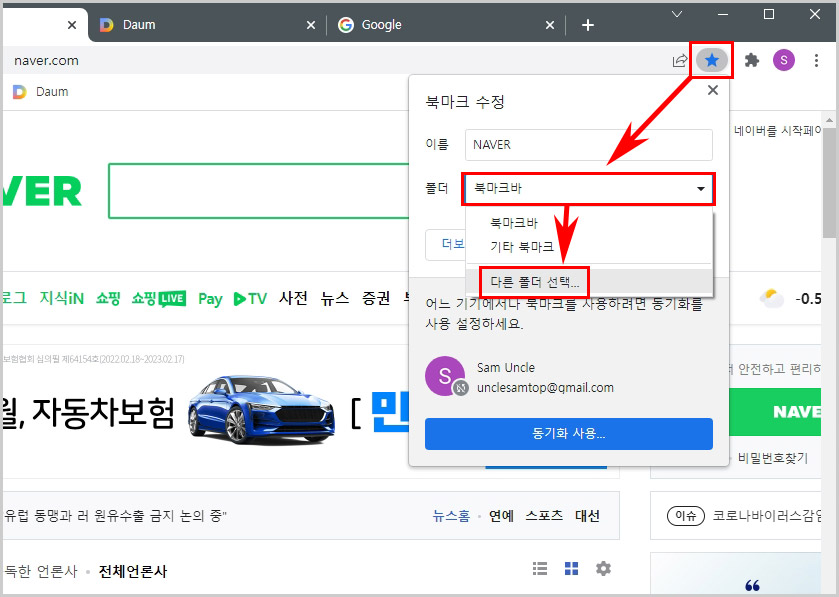
북마크 버튼은 크롬 오른쪽 위에 있습니다. 주소표시줄 오른쪽 별 버튼을 클릭하시면 됩니다. 클릭 후 폴더에서 북마크바 > 다른 폴더 선택 > 완료를 눌러 새로운 폴더를 생성해 줍니다. (북마크바는 크롬 주소표시줄 바로 밑에 표시되는 즐겨찾기 사이트입니다.)
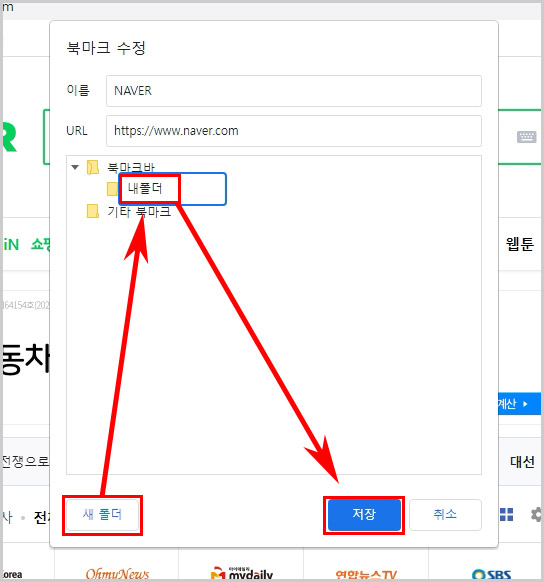
새 폴더를 클릭해서 북마크바에 폴더를 만들고 저장을 해 줍니다.
그리고 한 번에 열기를 원하는 사이트를 방문해서 별표 모양 북마크 버튼을 눌러서 내폴더에 모두 저장해 줍니다.
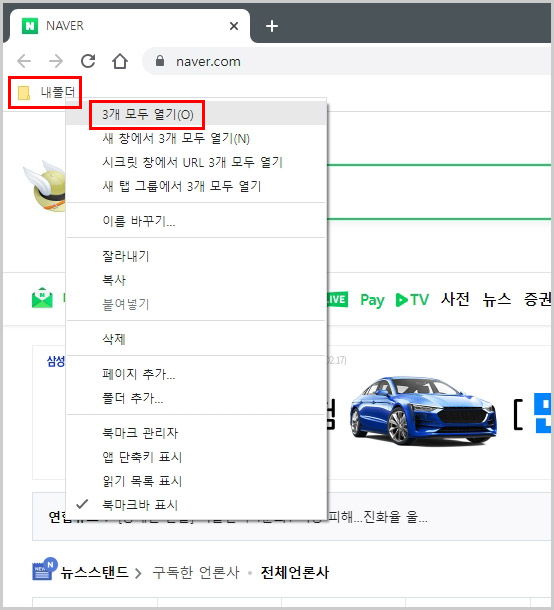
내폴더에 사이트를 저장한 후 마우스 오른쪽 버튼을 눌러 '모두 열기'를 클릭하면 폴더 안에 있는 사이트가 한꺼번에 열리게 됩니다.
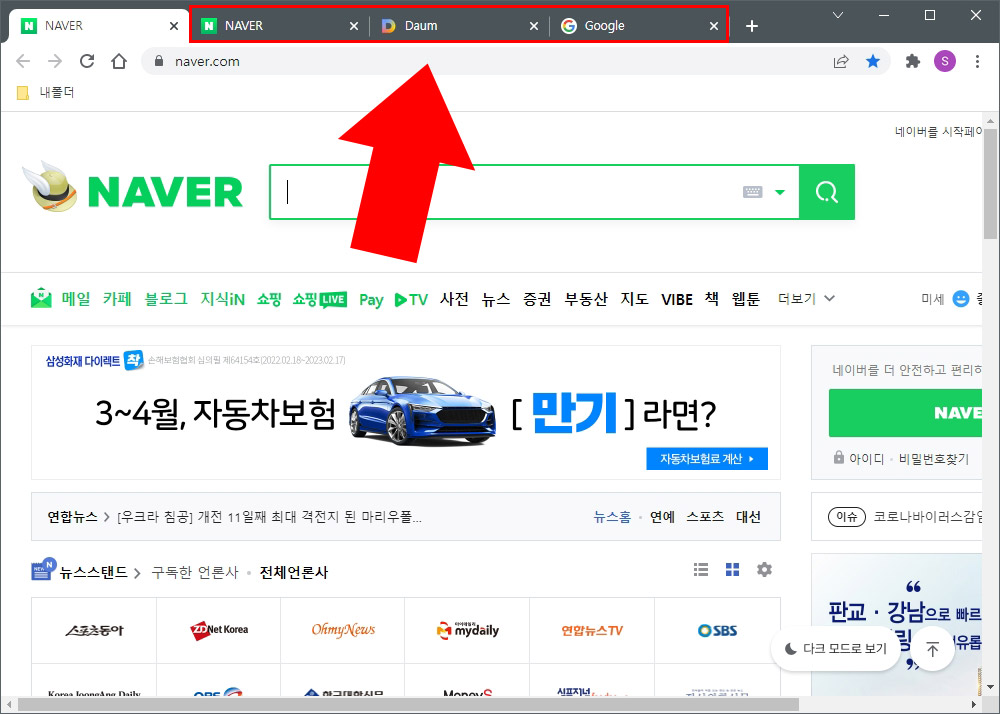
이런 식으로 원래 사이트에 추가 탭으로 생성이 되는 방식이죠.
사이트 관리를 하시는 분들이나 쇼핑몰 관리자 페이지가 많으신 분들은 아침에 출근해서 이 방식으로 사이트를 여러 개를 동시에 열면 시간도 단축되고 편리하실 겁니다.
▼추가로 보면 좋은 글
2022.02.12 - [IT & 컴퓨터/인터넷] - 크롬 검색 Poshukach.com 완전 삭제 방법
2022.01.31 - [IT & 컴퓨터/인터넷] - 크롬 마우스 우클릭 해제 확장 프로그램 추천 및 사용법
2022.01.21 - [IT & 컴퓨터/인터넷] - 크롬 실시간 자막 설정해서 동영상 자막 보기, 과연 성능은?
2021.12.27 - [IT & 컴퓨터/인터넷] - 크롬 비밀번호 내보내기 및 가져오기 버튼 생성 방법
2021.08.30 - [IT & 컴퓨터/인터넷] - 크롬 웹 스토어 확장프로그램 검색 결과 안 나옴 해결 방법





댓글